La protección con contraseña y la seguridad del contenido son de suma importancia en el mundo actual, donde todo el contenido se comparte principalmente en forma de documentos PDF. Por lo tanto, es obvio que se tratará de archivos PDF protegidos con contraseña. A veces es posible que necesitemos desbloquear archivos PDF protegidos con contraseña. En tales casos, es importante elegir la herramienta de PDF adecuada para abrir un PDF protegido con contraseña. Este artículo destaca 3 formas de abrir documentos PDF bloqueados.
Método 1. Cómo abrir un PDF protegido si tiene la contraseña
UPDF es la herramienta perfecta para usted si está buscando abrir un PDF bloqueado. Es un software todo en uno de nivel industrial que permite a los usuarios abrir, ver, anotar, editar, convertir, OCR, organizar, compartir y proteger archivos PDF. Le permite editar casi todos los aspectos de un documento PDF. La herramienta es fácil de usar. Es extremadamente rico en funciones y tiene un gran rendimiento, lo que lo hace ideal para flujos de trabajo de PDF pesados.
UPDF está disponible en Mac, Windows, iOS y Android y es muy fácil de usar. Los usuarios pueden editar el texto e incluso las imágenes en documentos PDF con solo unos pocos clics. El software también le permite bloquear un archivo PDF con una contraseña.
Es extremadamente simple abrir un PDF protegido con contraseña con UPDF. Puede seguir las instrucciones a continuación.
Paso 1. Haga clic en el botón "Abrir archivo"
Primero, descargue e instale el software UPDF en su sistema.
Windows • macOS • iOS • Android 100% Seguro
Inicie la herramienta UPDF para ver la pantalla de inicio que le permite abrir archivos PDF. Puede arrastrar o soltar un archivo PDF en la consola principal o simplemente hacer clic en el botón "Abrir archivo".

Paso 2. Abra un PDF protegido con contraseña
Hay dos tipos de documentos PDF protegidos:
- Primer tipo : documento PDF protegido con una contraseña de permisos.
Si su documento PDF está protegido con una contraseña de permisos, puede abrirlo en UPDF sin ingresar ninguna contraseña. Puede abrir, ver y anotar el documento PDF protegido directamente. Sin embargo, si desea realizar cambios en el documento, deberá ingresar la contraseña cuando intente editar el texto.
- Segundo tipo : documento PDF protegido con una contraseña abierta.
Si está intentando abrir un PDF protegido con una contraseña abierta, UPDF lo detectará automáticamente y le pedirá que ingrese la contraseña. Ahora puede ingresar la contraseña para obtener acceso a su PDF.

¡Eso es! Es tan simple abrir un PDF protegido con contraseña.
Windows • macOS • iOS • Android 100% Seguro
Más sobre este software:
UPDF también le permite proteger archivos PDF con contraseñas, incluidas contraseñas de apertura y contraseñas de permisos. Si necesita bloquear PDF, también puede usarlo para proteger su archivo PDF.
Comprobar todos los permisos de PDF protegido (opcional)
UPDF también le permite verificar los permisos de los archivos PDF bloqueados. Para esto, puede tocar la opción "Propiedades de seguridad".

Luego verá todos los permisos de este archivo PDF en la pestaña Seguridad. También puede ir a la opción de permiso para cambiar los permisos de seguridad.

Eliminar contraseña del archivo PDF protegido (opcional)
Si cree que la contraseña es innecesaria, puede optar por eliminarla cuando la conozca. Para eliminar la contraseña con UPDF, puede hacer clic en la opción "Eliminar seguridad". Si no ha descargado UPDF, puede descargarlo primero desde el botón a continuación.
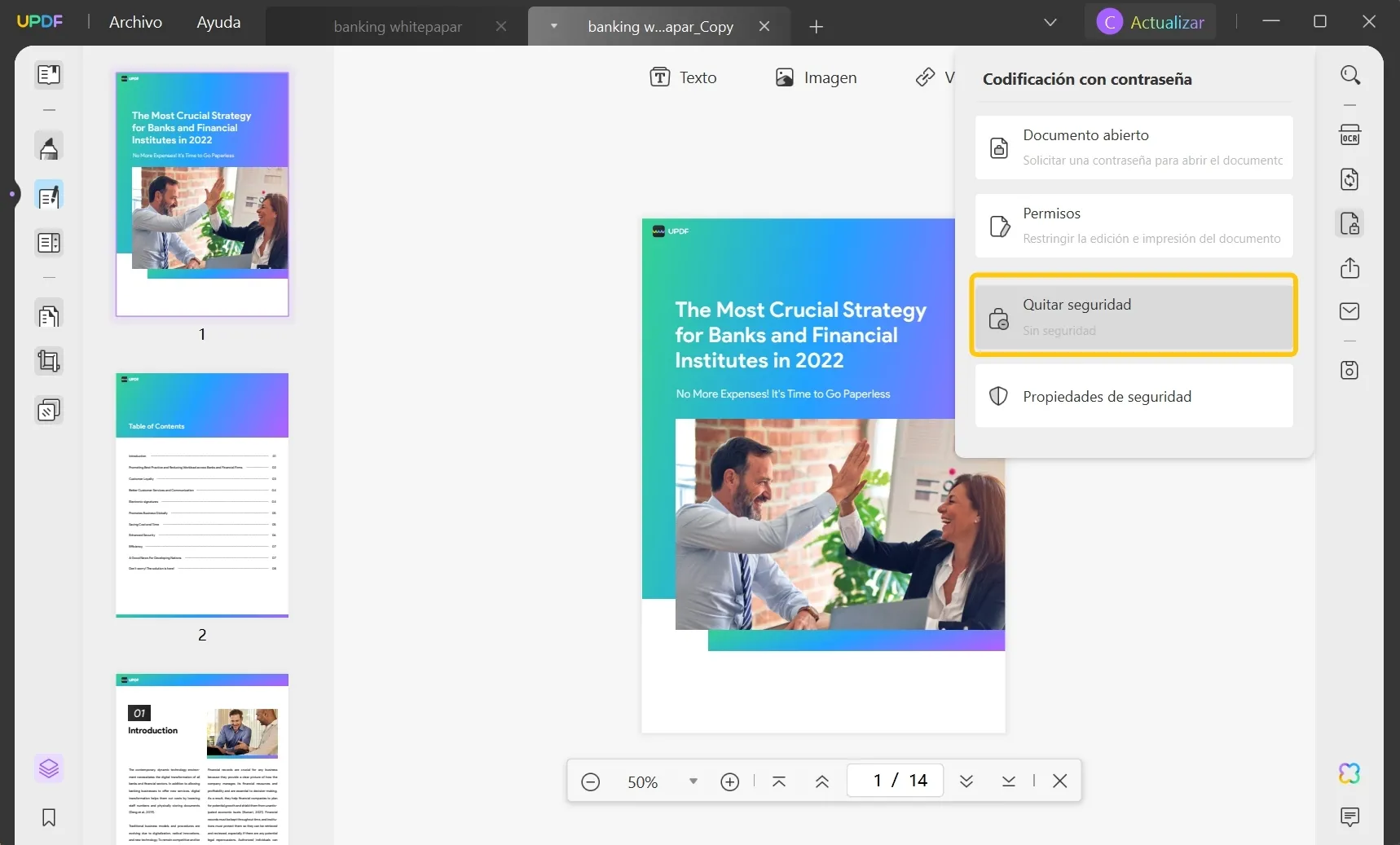
Luego, en la ventana emergente, haga clic en el botón "Eliminar" y guarde el archivo modificado.
Windows • macOS • iOS • Android 100% Seguro
Método 2. Cómo abrir PDF si no tiene la contraseña
Exploremos ahora cómo abrir un PDF sin contraseña. Esto implica dos pasos:
- Primero, utilice una herramienta de eliminación de contraseñas (como aJoysoft PDF Password Remover ) para eliminar la protección con contraseña del archivo PDF.
- En segundo lugar, abra el archivo con un lector de PDF de alta calidad como UPDF.

Siga las instrucciones a continuación para eliminar la contraseña del archivo PDF usando aJoysoft:
Paso 1. Importar archivos a aJoysoft
Descargue e instale el eliminador de contraseñas de PDF de Joysoft. Inicie el software en su sistema.
Haga clic en "Agregar archivos" para importar su documento PDF. También puede importar varios archivos PDF.

Paso 2. Eliminar la protección de PDF
Si su PDF tiene una contraseña de permisos, puede hacer clic en el botón "Eliminar contraseña" directamente y este software lo ayudará a eliminar la contraseña del PDF directamente.

Si su PDF tiene una contraseña abierta, haga clic en el ícono de candado, ingrese la contraseña y haga clic en "Eliminar contraseña". Esto eliminará todas las restricciones en el archivo PDF.
Paso 3. Abra el PDF protegido y comience a editar
De esta forma, es posible abrir un PDF sin contraseña. Ahora puede abrir, editar, copiar e imprimir el contenido del documento PDF sin necesidad de ingresar una contraseña.
Si tiene UPDF instalado en su computadora, puede configurarlo como el visor de PDF predeterminado . Si lo hace, haga clic en el archivo PDF y se abrirá directamente en UPDF. De lo contrario, debe hacer clic con el botón derecho en el archivo PDF y luego elegir "Abrir con" > "UPDF". Ahora puede usarlo para editar el archivo PDF protegido o anotarlo, convertirlo, OCR y organizarlo.

Método 3. Cómo abrir un PDF protegido con contraseña en línea
También es importante tener en cuenta que puede abrir archivos PDF protegidos con contraseña en línea utilizando varias herramientas disponibles en línea. Antes de presentar las instrucciones, debe comprender que las herramientas en línea no prometen brindarle un rendimiento estable debido a la situación de Internet. Puede seguir los pasos a continuación para lograr lo mismo:
Paso 1. Buscar una herramienta en línea
En primer lugar, debe buscar en Google para encontrar una herramienta en línea adecuada que le permita abrir archivos PDF protegidos.
Paso 2. Cargar e ingresar la contraseña
Vaya a la herramienta en línea "Desbloquear PDF" en su navegador. Haga clic en el botón "Cargar" o arrastre y suelte su documento PDF en la herramienta en línea.
Ahora deberá ingresar la contraseña si el archivo tiene una contraseña abierta y hacer clic en 'Desbloquear PDF'. Comienza el proceso de descifrado.
Paso 3. Descargar y abrir el PDF sin contraseña
Ahora puede descargar el archivo después de que se complete el proceso. Después de descargar el archivo PDF, aún necesita un lector de PDF para abrirlo. UPDF sigue siendo su primera opción para hacerlo. No solo puede abrir el archivo PDF, sino que también puede realizar cualquier cambio en el archivo PDF con él.
Escenarios en los que necesita abrir un PDF protegido con contraseña
Hay muchas situaciones en las que puede necesitar abrir documentos PDF protegidos con contraseña. Estos podrían surgir durante su trabajo diario mientras lee la documentación de su empresa.
A continuación se presentan algunas situaciones que pueden requerir que abra un PDF encriptado:
- A menudo, sus empleados pueden compartir con usted un documento PDF protegido con contraseña. Esto es excelente desde la perspectiva de la seguridad del contenido, especialmente para documentos y documentos confidenciales. La protección con contraseña también es imprescindible cuando se comparten pruebas de identidad e información personal importante.
- Si está en el mundo académico de la enseñanza y sus alumnos envían sus tareas en forma de documentos PDF, es ideal que les pida a los alumnos que apliquen protección con contraseña a sus tareas PDF. Esto elimina la posibilidad de que otros estudiantes copien la tarea y asegura que los estudiantes sean recompensados de manera justa.
- Cuando se trata de documentación relacionada con patentes, si un documento PDF cae en manos equivocadas, la propiedad intelectual de una empresa puede ser robada. Sin embargo, si el archivo PDF está protegido con una contraseña, existe una posibilidad muy baja de que cualquier persona no autorizada pueda abrir el archivo y leer su contenido.
Preguntas Frecuentes sobre cómo abrir archivos protegidos con contraseña
¿Se puede abrir un archivo protegido con contraseña sin una contraseña?
Si no se sabe la contraseña, no hay forma de obtener acceso al documento sin usar una herramienta de recuperación de contraseña como aJoysoft. Pero si conoce la contraseña, puede desbloquear el PDF con UPDF y luego eliminar la contraseña para que el documento ya no requiera una contraseña abierta.
¿Cómo abrir un PDF protegido en línea?
Existen muchas soluciones en línea que puede utilizar para desbloquear un PDF protegido con contraseña y muchas de ellas incluso ofrecen el servicio de forma gratuita. También son fáciles de usar; solo necesita cargar el documento protegido y el descifrado comienza de inmediato. Pero tenga cuidado con la seguridad de los datos y solo elija una herramienta que elimine el archivo después del descifrado. Elegir una herramienta fuera de línea como aJoysoft será más seguro y estable.
¿Por qué no poder abrir un archivo protegido?
Es posible que no pueda abrir el PDF porque no tiene la contraseña utilizada para proteger el documento. A veces, es posible que pueda abrir un archivo protegido, pero descubre que no puede modificarlo de ninguna manera. En este caso, el creador o propietario del documento ha establecido una contraseña restringida. El estándar PDF, por ejemplo, el estándar ISO 32004 , se preocupa más por la seguridad de los documentos PDF.
¿Por qué el PDF está en vista protegida?
Vista protegida es una función que tiene como objetivo agregar una capa adicional de seguridad a un documento PDF para proteger su computadora del malware que puede estar presente en el documento. Es por eso que puede ver un documento como en "Vista protegida" si lo descargó de Internet o si Windows detecta que el archivo está dañado de alguna manera. Puede intentar usar aJoysoft para desbloquearlo y volver a abrirlo.
Conclusión
Muchas herramientas de edición de PDF en línea y fuera de línea pueden ayudarlo a abrir documentos PDF protegidos. Sin embargo, es importante elegir la mejor herramienta PDF tanto desde el punto de vista de la seguridad como de la asequibilidad. Las herramientas en línea generalmente no se consideran muy seguras porque implican cargar un archivo PDF en el almacenamiento en la nube. No siempre es posible rastrear si el archivo no está siendo mal utilizado.
Otras herramientas de software vienen con licencias caras. Sin embargo, la UPDF se ajusta a ambos criterios. Es un software seguro y de alta calidad porque los archivos permanecen solo en su escritorio. Además, la herramienta es muy rentable sin cargos ocultos. Esto lo convierte en la herramienta de referencia para abrir archivos PDF protegidos con contraseña. Descargue UPDF hoy para una prueba.
Windows • macOS • iOS • Android 100% Seguro
 UPDF
UPDF
 UPDF para Windows
UPDF para Windows UPDF para Mac
UPDF para Mac UPDF para iPhone/iPad
UPDF para iPhone/iPad UPDF para Android
UPDF para Android UPDF AI ONLINE
UPDF AI ONLINE UPDF Sign
UPDF Sign Leer PDF
Leer PDF Anotar PDF
Anotar PDF Editar PDF
Editar PDF Convertir PDF
Convertir PDF Crear PDF
Crear PDF Comprimir PDF
Comprimir PDF Organizar PDF
Organizar PDF Combinar PDF
Combinar PDF Dividir PDF
Dividir PDF Recortar PDF
Recortar PDF Eliminar páginas de PDF
Eliminar páginas de PDF Girar PDF
Girar PDF Firmar PDF
Firmar PDF Formulario PDF
Formulario PDF Comparar PDFs
Comparar PDFs Proteger PDF
Proteger PDF Imprimir PDF
Imprimir PDF Proceso por Lotes
Proceso por Lotes OCR
OCR Nube UPDF
Nube UPDF Sobre UPDF IA
Sobre UPDF IA Soluciones de UPDF IA
Soluciones de UPDF IA Preguntas frecuentes sobre UPDF IA
Preguntas frecuentes sobre UPDF IA Resumir PDF
Resumir PDF Traducir PDF
Traducir PDF Explicar PDF
Explicar PDF Chat con PDF
Chat con PDF Chat con imagen
Chat con imagen PDF a Mapa Mental
PDF a Mapa Mental Chat con IA
Chat con IA Guía del Usuario
Guía del Usuario Especificaciones Técnicas
Especificaciones Técnicas Actualizaciones
Actualizaciones Preguntas Frecuentes
Preguntas Frecuentes Trucos de UPDF
Trucos de UPDF Blog
Blog Sala de Prensa
Sala de Prensa Reseñas de UPDF
Reseñas de UPDF Centro de Descargas
Centro de Descargas Contacto con nosotros
Contacto con nosotros







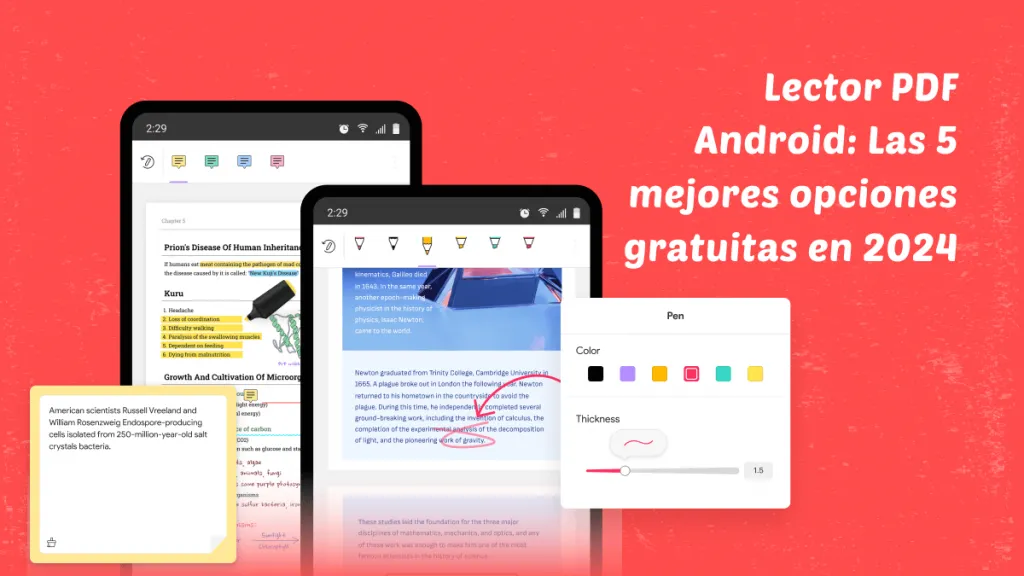

 Bella Charlotte
Bella Charlotte 

